Jika koneksi Wi-Fi komputer ASUS Anda tidak berfungsi dengan benar, atau jika Anda ingin menjaganya tetap dalam kondisi baik, Anda harus memperbarui driver adaptor nirkabel Anda.
Untuk memperbarui driver ASUS WiFi Anda
Berikut adalah dua metode yang dapat membantu Anda memperbarui driver untuk adaptor nirkabel di komputer ASUS.
Metode 1: Unduh driver dari situs web resmi ASUS
Anda bisa mendapatkan driver untuk adaptor nirkabel Anda dari situs resmi ASUS. Untuk melakukannya:
satu) Pergi ke situs resmi ASUS , lalu cari model komputer .

dua) Buka halaman pengunduhan driver untuk komputer Anda, lalu unduh driver yang benar dan terbaru untuk adaptor nirkabel Anda.
Unduh driver yang sesuai untuk varian sistem Windows Anda. Anda harus tahu sistem apa yang berjalan di komputer Anda — apakah itu Windows 7, 8 atau 10, versi 32-bit atau 64-bit, dll.3) Buka file yang diunduh dan ikuti petunjuk di layar untuk menginstalnya di komputer Anda.
Metode 2: Perbarui driver adaptor nirkabel Anda secara otomatis
Jika Anda tidak memiliki waktu, kesabaran, atau keterampilan untuk memperbarui driver nirkabel Anda secara manual, Anda dapat melakukannya secara otomatis dengan Pengemudi Mudah .
Pengemudi Mudah akan secara otomatis mengenali sistem Anda dan menemukan driver yang tepat untuk itu. Anda tidak perlu tahu persis sistem apa yang dijalankan komputer Anda, Anda tidak perlu mengambil risiko mengunduh dan menginstal driver yang salah, dan Anda tidak perlu khawatir membuat kesalahan saat menginstal.
Anda dapat mengunduh dan menginstal driver Anda dengan menggunakan Gratis atau Untuk versi Driver Easy. Tetapi dengan versi Pro yang dibutuhkan hanya dua klik (dan Anda mendapatkan dukungan penuh dan Jaminan uang kembali 30 hari ):
satu) Unduh dan instal Pengemudi Mudah .
dua) Lari Pengemudi Mudah dan klik Memindai sekarang tombol. Pengemudi Mudah kemudian akan memindai komputer Anda dan mendeteksi driver yang bermasalah.
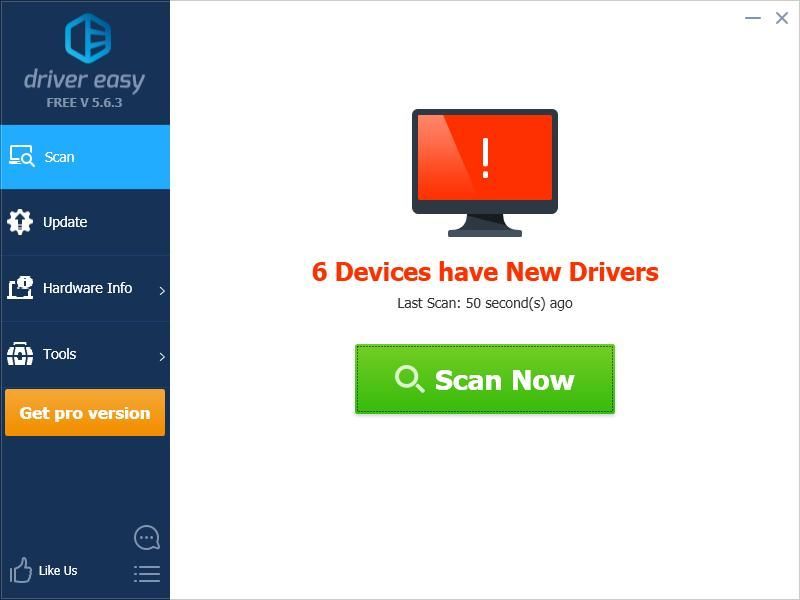
3) Klik Memperbarui tombol di sebelah adaptor nirkabel Anda untuk mengunduh driver terbaru dan benar untuk itu, maka Anda dapat menginstalnya secara manual. Anda juga dapat mengklik Perbarui Semua tombol di kanan bawah untuk secara otomatis memperbarui semua driver usang atau hilang di komputer Anda (ini memerlukan: Versi pro — Anda akan diminta untuk memutakhirkan saat Anda mengeklik Perbarui Semua).
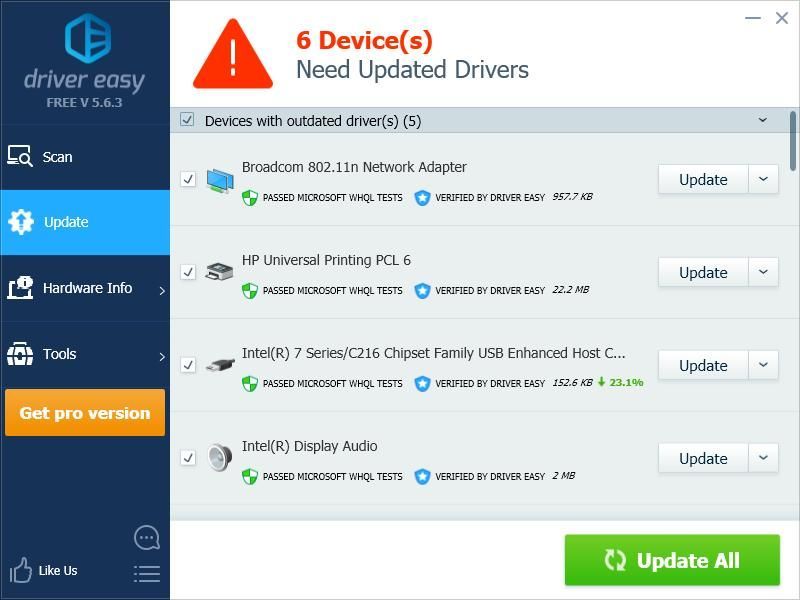
Anda dapat melakukannya secara gratis, tetapi sebagian manual.




![[ASK] Age of Wonders: Planetfall terus mogok di PC](https://letmeknow.ch/img/program-issues/23/age-wonders.jpg)
![[Memperbaiki] Masalah Gagap Far Cry 6](https://letmeknow.ch/img/knowledge/84/far-cry-6-stuttering-issue.jpg)
